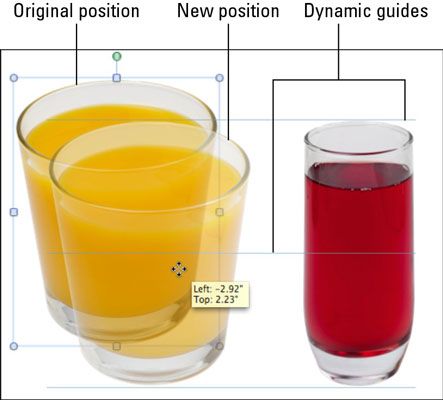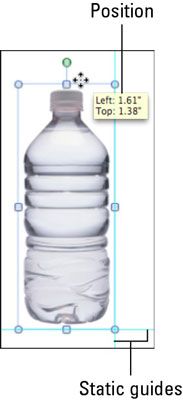Alineación de contenido en una diapositiva de PowerPoint en Office 2011 para Mac
Cuando la organización de contenido en las diapositivas, puede alternar varias alineación cuenta con encendido y apagado en PowerPoint 2011 para Mac. Estas características están diseñadas para ayudarle a colocar objetos en la alineación entre sí oa una cuadrícula invisible en una diapositiva.
Gobernantes
Alternar Gobernantes y fuera eligiendo Vista-Gobernante en la barra de menú o por la derecha; clic en el área de diapositivas (pero no en un objeto) y la elección de Regla en el menú contextual. Cuando se selecciona nada, una línea en cada gobernante indica la posición actual del cursor. Cuando se selecciona un objeto, su posición se muestra en la regla.
Guías
Puede alternar ciertas herramientas de guía dentro y fuera eligiendo Ver-Guías de la barra de menús o eligiendo las guías en el menú contextual que aparece al hacer; clic en el área de la diapositiva en Normal, Diapositivas, o la disposición de diseño de diapositivas en el patrón de diapositivas punto de vista. Desde el submenú Guías, cambiar cualquier combinación de las siguientes o desactivar:
Guías dinámicas: Cuando estas guías están encendidos, mientras arrastra objetos lentamente en la diapositiva, líneas de guía aparecerá automáticamente cuando el borde de selección del objeto que está arrastrando está perfectamente alineado con otro objeto en la diapositiva.
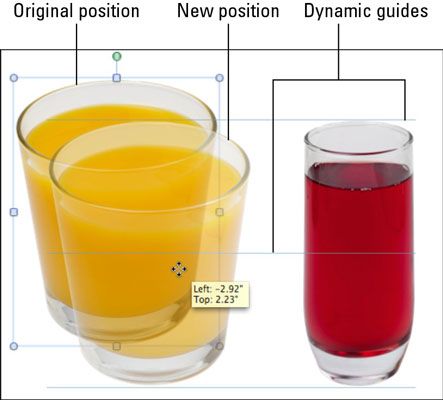
Guías estáticas: Gire estos en mostrar una línea horizontal azul y línea vertical - las guías estáticas. Después de colocar un objeto, arrastre las guías estáticas para que coincida con la posición del objeto. Las guías de quedarse, en lo que puede alinear otros objetos a lo largo de la misma línea.
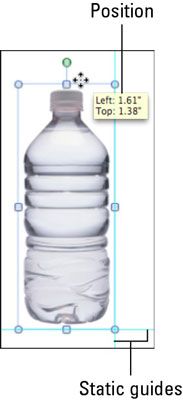
Ajustar a la cuadrícula: Cuando lo activa, esta opción hace que los objetos para alinear de forma automática a una red invisible a medida que los arrastra lentamente. Cuando lo activa, mientras arrastra un objeto que se mueve en pequeños incrementos en lugar de problemas.
Ajustar a forma: Cuando Snap to Shape está activada, siga estos pasos:
a.Drag un objeto a una posición que está a punto de ser alineado con otro objeto en la diapositiva.
Si Guías dinámicas también se encuentran en las Guías dinámicas parecen un poco más temprano que cuando Ajustar a forma es desactivado.
b.Cuando ves una guía dinámica, se puede soltar el ratón, y el objeto que está arrastrando se alinea con el otro objeto.
Se puede sentir como si la Guía dinámica está tirando el objeto que está arrastrando fuera de su control. El Snap to Shape opción es sutil, pero podría tener suficiente efecto para hacer la vida más fácil cuando la alineación de formas entre sí.
Sobre el autor
 Ajustar a una cuadrícula o guía en indesign cs5
Ajustar a una cuadrícula o guía en indesign cs5 Con cuadrículas y guías, puede alinear objetos con precisión en InDesign Creative Suite 5. Cuando se mueve un objeto cerca de una rejilla o guía, el objeto se ajusta a ella, alineándola con precisión.Ajuste de objetos a las redes o guíasUsted…
 Creación y uso de capas de guías en Flash CS3
Creación y uso de capas de guías en Flash CS3 LA capa de guía es una capa que es invisible en la final publicada animación, Flash. Puede utilizar capas de guías para varios propósitos:Animación: Usted puede colocar un camino en una capa de guía para controlar el movimiento de un objeto…
 La elección de un diseño de diapositiva de PowerPoint en Office 2011 para Mac
La elección de un diseño de diapositiva de PowerPoint en Office 2011 para Mac Si usted está utilizando PowerPoint en Office 2011 para Mac, usted encontrará que cada vez que se agrega una nueva diapositiva a la presentación, que tendrá un diseño de diapositiva de PowerPoint que consiste en cajas de marcador de posición.…
 Office 2011 para Mac: aplicar efectos de animación a una presentación powerpoint
Office 2011 para Mac: aplicar efectos de animación a una presentación powerpoint PowerPoint 2011 para Mac le ayuda a presentar contenido multimedia que complementa los puntos que usted hace mientras usted da una presentación. Animación y transiciones ayudan a su flujo de presentación, tal como lo hacen en las películas y…
 Office 2011 para Mac: reorganizar el texto, los objetos en una diapositiva de PowerPoint
Office 2011 para Mac: reorganizar el texto, los objetos en una diapositiva de PowerPoint Como a organizar (o orden) Texto y objetos en una diapositiva en PowerPoint 2011, que se dan cuenta de que cada objeto es en su propia capa, como si fuera en una hoja transparente. Reordenar estas "hojas" para lograr el aspecto deseado.Las hojas…
 Alineación de varios objetos gráficos en Excel 2007
Alineación de varios objetos gráficos en Excel 2007 Cuando se trabaja con varios objetos o formas en Excel 2007, es posible que de vez en cuando necesite alinear los objetos en ciertas formas de mejorar su aparición en la hoja de trabajo. Excel ofrece varias opciones de alineación a través del…
 Consejos generales de dibujo para PowerPoint 2013
Consejos generales de dibujo para PowerPoint 2013 Érase una vez, PowerPoint 2013 no tenía más que herramientas de dibujo rudimentario - el equivalente a una caja de lápices de colores - pero PowerPoint tiene ahora las herramientas de dibujo de gran alcance que son suficientes para todos, pero…
 Utilice patrón de diapositivas repetir imágenes o texto en PowerPoint 2013
Utilice patrón de diapositivas repetir imágenes o texto en PowerPoint 2013 Si desea agregar texto recurrente - o alguna ilustración inteligente - a cada diapositiva en su presentación de PowerPoint 2013, mira a Diapositivas de sencillos pasos para el éxito. Sólo tienes que seguir este procedimiento:Llame al patrón de…
 Cómo rotar objetos de dibujo en PowerPoint 2007
Cómo rotar objetos de dibujo en PowerPoint 2007 El controlador de giro PowerPoint le permite dar los dibujos en las diapositivas de forma inclinada. Con el controlador de giro de PowerPoint, puede girar un objeto a cualquier ángulo arbitrario con sólo arrastrar con el ratón. El controlador de…
 Cómo utilizar cuadrículas y guías en PowerPoint 2013 diapositivas
Cómo utilizar cuadrículas y guías en PowerPoint 2013 diapositivas Para ayudarle a crear diapositivas bien ordenadas, PowerPoint 2013 le permite visualizar una cuadrícula de líneas equidistantes sobre el portaobjetos. Estas redes no son en realidad una parte de la diapositiva, por lo que su público no verá…
 Dibujar objetos sencillos en powerpoint 2007 diapositivas
Dibujar objetos sencillos en powerpoint 2007 diapositivas Para dibujar un objeto en una diapositiva de PowerPoint, abra la ficha Insertar en la cinta de PowerPoint. Luego haga clic en el botón de Formas (ubicado en el grupo Ilustraciones) para revelar una galería de formas que puede elegir.Elija una…
 Cómo mover powerpoint 2007 objetos en una diapositiva
Cómo mover powerpoint 2007 objetos en una diapositiva Aunque hay varias formas de colocar los objetos de PowerPoint 2007 en una diapositiva, la forma más fácil de moverse ellos es arrastrarlos a una nueva posición. Agrandar1Seleccione el objeto en la diapositiva de PowerPoint.Mueva el puntero sobre…